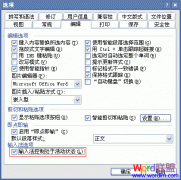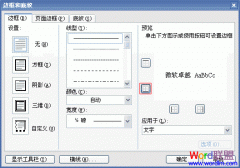1、如果未打开“样式和格式”任务窗格 (任务窗格:Office 程序中提供常用命令的窗口。它的位置适宜,尺寸又小,您可以一边使用这些命令,一边继续处理文件。),请单击“格式”工具栏 (工具栏:包含可用于执行命令的按钮和选项的栏。要显示工具栏,请按 Alt 然后按 Shift+F10。)上的“样式和格式”按钮 。
2、在文档中,单击具有所需格式的单词。
“样式和格式”任务窗格中的“所选文字的格式”下将显示该格式的描述。
3、在“样式和格式”任务窗格中,单击“全选”。
提示:可以通过指向“格式和样式”任务窗格中的“请选择要应用的格式”下的格式描述,然后单击该描述旁边的箭头,来查看指定格式在文档中出现的次数。例如,如果红色,加粗文字在文档中出现两处,则菜单上将显示“选择所有 2 实例”。
当前位置:主页 > 电脑教程 > 工具软件 > 办公软件 > Word教程 > word2003教程 > >
Word2003选定所有相同格式的文字
来源::未知 | 作者:大赢家app官方版下载|皇冠手机版** | 本文已影响 人
- 上一篇:Word2003避免文档在打印时排至另一页
- 下一篇:Word2003如何添加页码
随机阅读
- [word2003教程] Word2003简繁体字互相转换
- [word2003教程] Word2003如何插入电脑中图
- [word2003教程] Word2003如何添加页眉和页
- [word2003教程] Word2003关于智能文档
- [word2003教程] WORD2003没有打印机所需的
- [word2003教程] Word2003全角批量转换半角
- [word2003教程] Word2003无意中永久地删除
- [word2003教程] Word2003快速定位上次最后
- [word2003教程] 如何找回Word2003工具栏和
- [word2003教程] Word2003重新使用格式设置
- [word2003教程] Word2003文档“自动保存”
- [word2003教程] Word2003基础教程:查找打
- [word2003教程] Word2003的翻译功能怎么用
- [word2003教程] Word2003五个必须掌握的使
- [word2003教程] Word2003自动保存时间设置
- [word2003教程] Word2003调整字符的宽与高